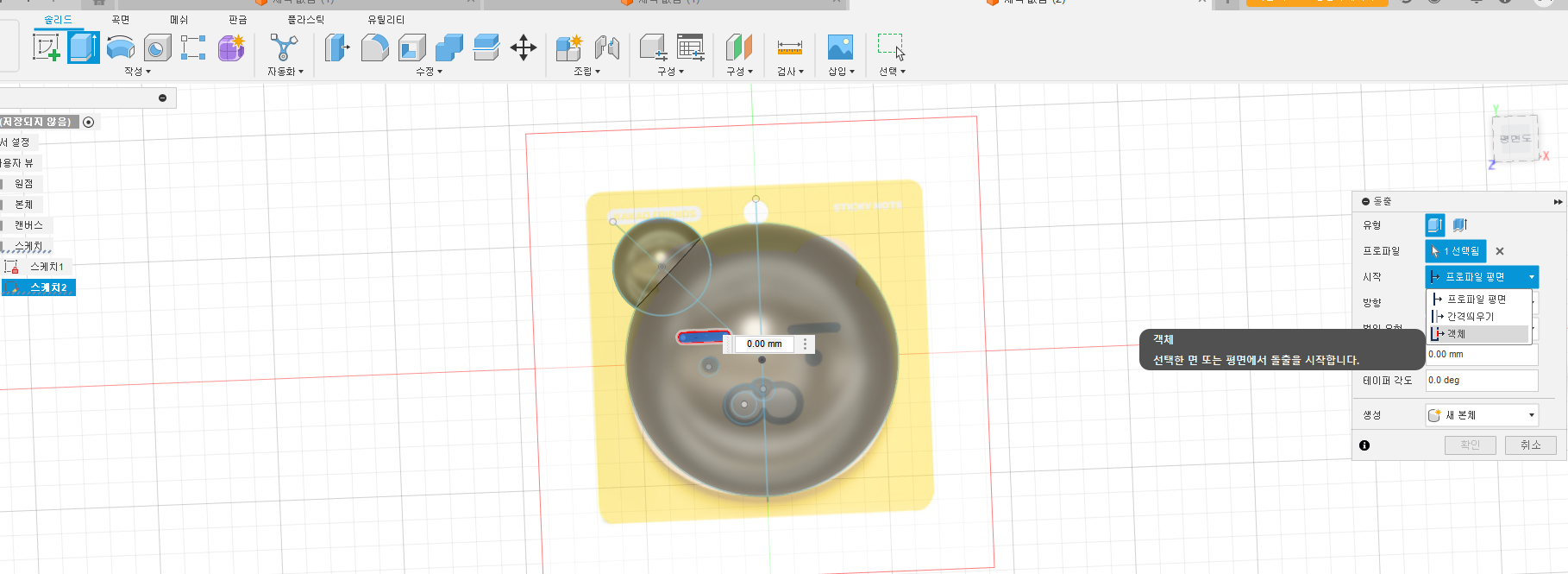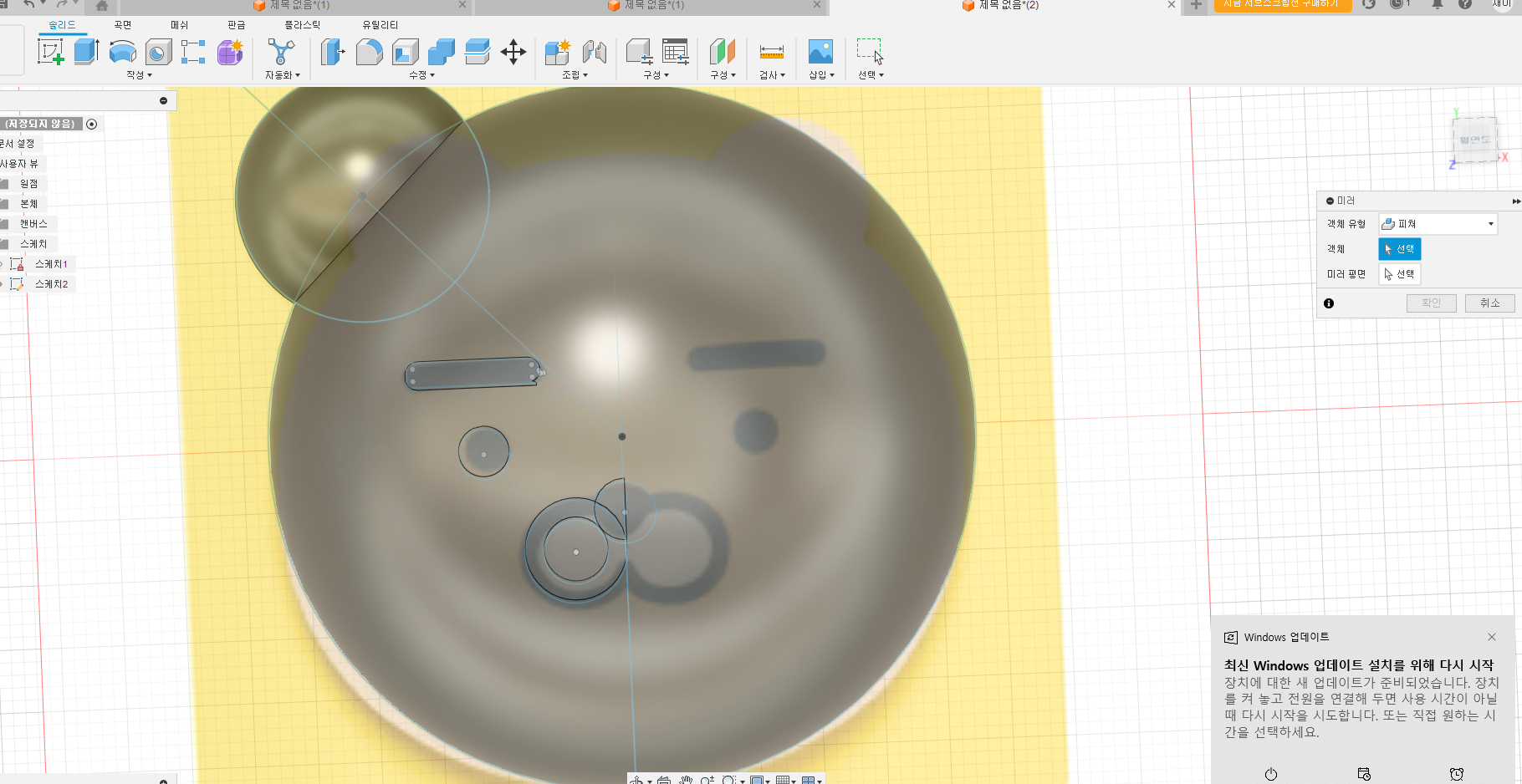1. 도면 샘플
(1) 도면 샘플 받아오기
-> 구글 : makercase 검색
-> 샘플 (사각형)
-> 밀리미터 단위 -> 150, 200, 150
-> 3mm 그대로, 손가락 최대로
-> 박스 플랜 다운로드
-> dxf 다운로드
(2) 도면 불러오기
-> Autodesk Fusion 360 들어가기
-> 삽입 -> dxf 삽입
-> (생성되는도형) 평면 누르기
-> dxf 파일 선택
-> 내 컴퓨터 -> 다운로드 -> 파일 선택
-> 확인 누르기.
-> 스케치 폴더 -> box 떠있는지 확인
(3) 도면 편집하기 : (2)에 이어서.
-> box를 오른쪽클릭 -> 스케치편집
-> 글씨만 각각 드래그 -> delete
-> 03.4지름의 원 2개 생성
-> 전체 드래그 -> 고정
(-> 원만 그래그 -> 고정 해제)
->




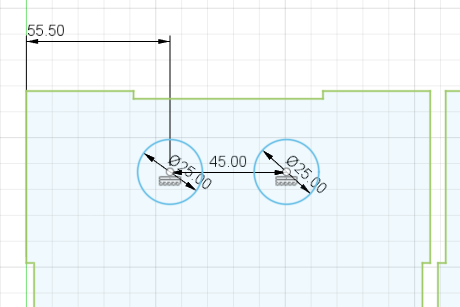
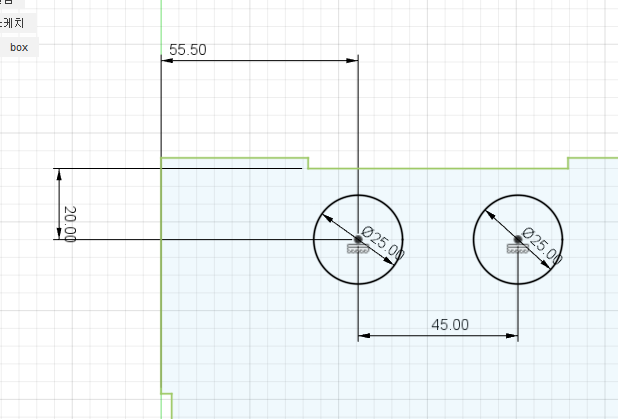
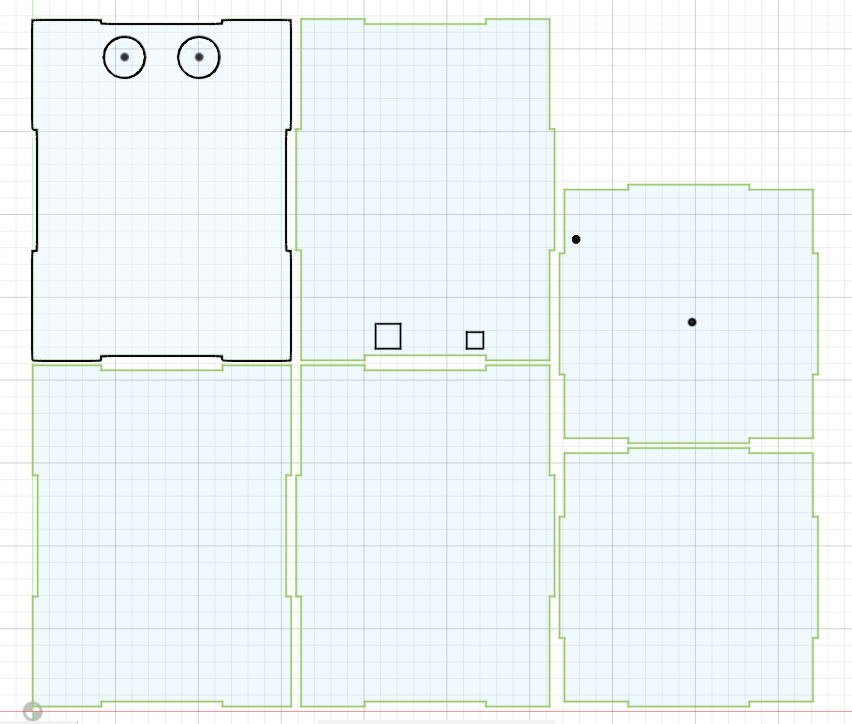
2. 라이언 사진으로 도면 만들기
(1) 도면 샘플 받아오기
-> 구글 : makercase 검색
-> 샘플 (사각형)
-> 밀리미터 단위 -> 150, 200, 150
-> 3mm 그대로, 손가락 최대로
-> 박스 플랜 다운로드
-> dxf 다운로드
(2) 도면 불러오기
-> Autodesk Fusion 360 들어가기
-> 솔리드 -> 스케치작성
-> 작성 -> 직사각형 -> 중심직사각형(70,70)
-> 삽입 -> 캔버스 -> 저장된 사진
-> 면 선택(회색이 되면 선택) 클릭
(-> 이미지 크기 변화 : ~~편집)
(3) 3D화 하기
솔리드 -> 회전
-> 스케치1은 비활성화하기
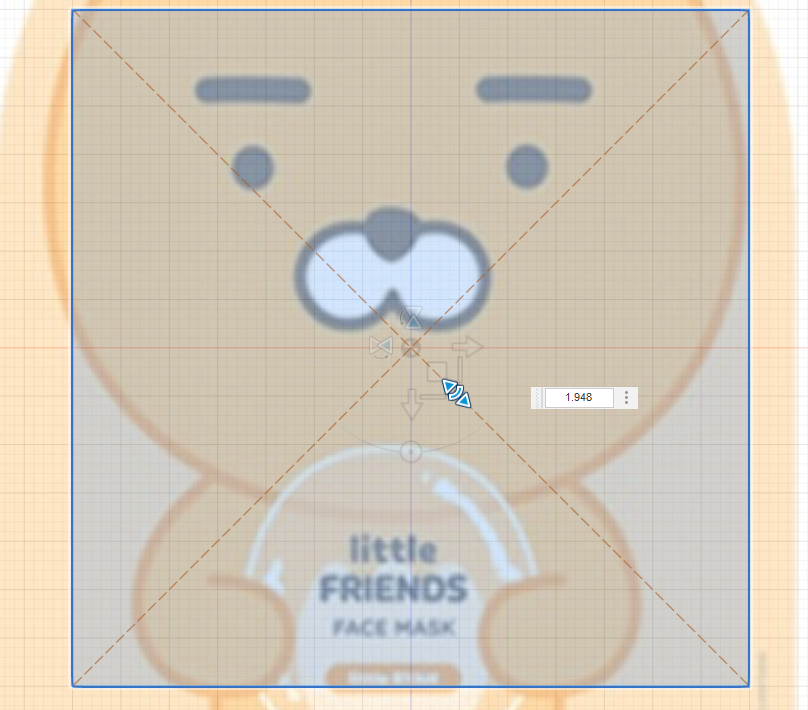
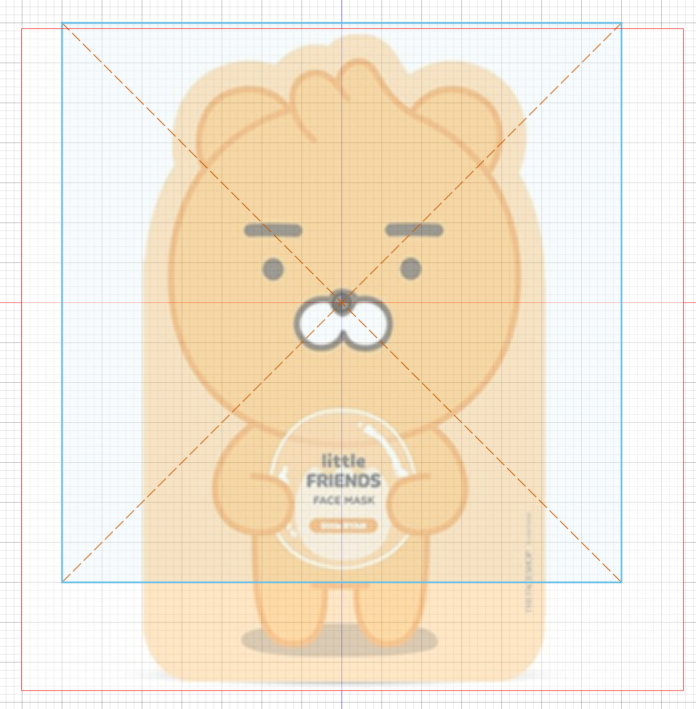
-> 회전으로 얼굴 띄우고, 회전으로 귀(180도) 띄우고, 나머지는 돌출, 프로파일 시작은 객체로.